- 综合
- 软件
- 文章
- 安卓
2012/9/20 14:58:41作者:佚名来源:网络
隐藏的文件怎么显示?有的时候我们把自己的文件隐藏起来了,不给别的人看到,但是结果自己都找不到在哪里了,那怎么办呢?那么隐藏的文件怎么显示出来呢?今天学无忧来给大家讲解隐藏的文件夹怎么显示的有关内容。
隐藏的文件怎么显示方法一:在win7中显示文件
步骤一:首先点击“计算机”然后找到菜单栏上的“工具”-“文件夹选项”即可。如图所示:
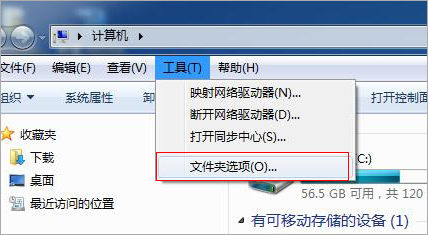
步骤二:在“文件夹选项”点击“查看”,然后在下拉列表上勾选显示隐藏的文件、文件夹和驱动器“选项即可。如图所示:
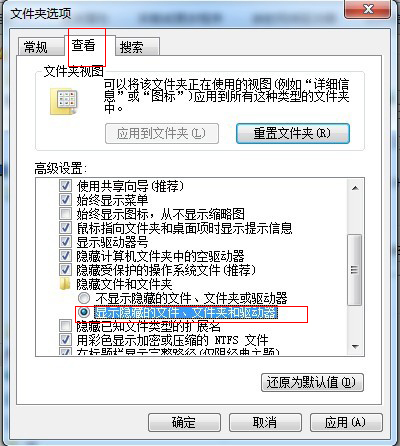
如果还没有显示的话,当然是有可能是你电脑中招了,被木马和杀毒软件看上了呗。所有要先查杀木马和病毒,如果是中了病毒的话,就勾选“文件夹选项”窗口上“查看”的勾除“隐藏受保护的操作系统文件”即可。这样也可以查看到隐藏的文件。
隐藏文件显示方法二:修改注册表
键入快捷键win+R键,跳出运行窗口,在运行窗口上输入regedit,就进入到注册表的界面了,在注册表上通过以下路径找到HKEY_LOCAL_MACHINE\Software\Microsoft\windows\CurrentVersion\explorer\Advanced\Folder\Hidden\SHOWALL中的CheckedValue。然后检查它的类型是不是为REG_DWORD,如果是不是就删掉CheckedValue,在右键新建一个“Dword值”即可,命文件名为CheckedValue,将值修改为1即可,如果还是无法正常显示,就将nohidden键下二进制键值CheckedValue和DefaultValue的值都设为2;showall键下将CheckedValue值设为1。当然前提是防止病毒在修改值。
CheckedValue对应修改其值为1,类型为十六进制
DefaultValue对应修改其值为2,类型为十六进制
Text对应修改其值为@shell32.dll,-30500。当然这种方法实在是很麻烦的,而且我们在乱下修改注册表的数据的话,如果不是黑内行的话,很容易造成系统的不稳定的。所有笔者不太建议树勇这种方法。
隐藏文件显示方法三:reg文件显示
新建了记事本,在下面输入以下内容:Windows Registry Editor Version 5.00
[HKEY_LOCAL_MACHINE\SOFTWARE\Microsoft\Windows\CurrentVersion\Explorer\Advanced\Folder\Hidden\SHOWALL]
"RegPath"="Software\\Microsoft\\Windows\\CurrentVersion\\Explorer\\Advanced"
"Text"="@shell32.dll,-30500"
"Type"="radio"
"CheckedValue"=dword:00000001
然后将其保存,保存为reg文件,也就是将后缀名改为.reg即可。文件名:显示被隐藏的文件。reg,(前提是在文件夹想欣赏,勾除了隐藏已知文件类型的扩展名的选项设置),然后直接运行文件,再将“文件夹选项”中的设置为“显示隐藏文件”即可,步骤前面已经讲解的很清楚了。如图所示:

隐藏文件显示方法四:修改组策略
同样win+R键进入到运行窗口,运行命令“gpedit.msc”进入到“组策略”对话框,这里网友还仔细找了,小编也找了好久的,首先打开“用户配置”-“管理模板”-windows组件-Windows资源管理器,在右边的选项中选中“从供给菜单删除文件夹选项菜单”选项,如图所示:双击后切换到“设置”标签页,你会看到的时候“已启用”设置,这样的话就看不到文件夹选项。将其设置为“已禁用”或“未配置”确定即可。

以上就是隐藏的文件夹怎么显示的全部内容了,希望对笔者有所帮助哦!~
标签: 隐藏 显示 文件夹
相关文章

ip雷达 v5.0.2绿色版
详情
WinSCPv5.15.1绿色中文版
详情
filezilla client v5.5
详情
wireshark中文版 v3.4.9
详情
Boson Netsimv10.8破解版
详情
风行播放器 v3.0.6.106
详情
爱奇艺客户端 v10.1.0.6636官方版
详情
搜狐影音 v7.0.19.0官方版
详情
乐视视频 v7.3.2.192
详情
华数tv客户端PC版 v1.1.2.0
详情
cbox央视影音 v5.1.2.1经典版
详情
软媒收音机(魔方) v1.13
详情
倾听网络收音机 v3.0.0.0
详情
魅影流声全球网络收音机 v1.0.0.1
详情
酷狗电台 v8.2.75
详情
暴龙网络收音机 v2.5.1
详情
克莉2v1.0中文版
详情
冬日计划v1.2中文版
详情
刺客信条英灵殿v1.0吾爱破解版
详情
刺客信条英灵殿终极v1.0免安装破解版
详情
动物森友会v1.10.0最新破解版
详情
哈迪斯杀出地狱v1.37中文破解版
详情
嗜血印中文豪华版v1.0豪华版破解版 附游戏攻略秘籍
详情
城市战斗v1.0中文破解版
详情
尼尔人工生命v1.0steam免费破解版
详情
尼尔人工生命升级版v1.0PC破解版
详情
尼尔人工生命升级版v1.2247中文破解版
详情
层层恐惧2中文破解版v1.0绿色免安装版
详情
往日不再v1.0 steam破解版
详情
往日不再v1.0pc破解版
详情
救赎之路v1.0中文破解版
详情
斯盖尔女仆v1.0中文破解版
详情
新盗墓笔记官方版v1.215.589730
详情
无尽的拉格朗日无限金币钻石版v1.2.267172破解版
详情
明日之后无限小太阳版v1.0.246安卓版
详情
双生幻想vivo版v6.6.83安卓版
详情
剑网1归来内购免费版v1.1.116安卓版
详情
模拟城市我是市长国际版v0.69.21342.22832安卓版
详情
迷你世界999999迷你币版v1.20.5破解版
详情
王牌战争无限内购版v9.7安卓版
详情
云上城之歌不氪金版v10.16安卓版
详情
王铲铲的致富之路破解版v1.1.8安卓版
详情
创造与魔法无限点券版v1.0.0505安卓版
详情
狩猎使命九游版v1.6.6.000
详情
魔镜物语变态版v2.1.4无限金币版
详情
黑月手游免费版v2.2.0安卓版
详情
曙光英雄v1.0.12.0.20无限钻石版
详情
原始传奇无限元宝版v1.6.806内购破解版
详情